GIF animados en Snapchat agrega diversión y humor, te ayuda a expresar emociones y reacciones rápidamente y es una excelente manera de aligerar el estado de ánimo.
Sin embargo, si eres nuevo en la plataforma de redes sociales, es posible que tengas problemas para descubrir cómo agregar GIF a tus instantáneas y conversaciones.
No te preocupes. Este sencillo tutorial paso a paso te guiará a través de todo lo que necesitas saber sobre cómo enviar GIF a través de Snapchat en iPhone y Android.
Agregar GIF a Snapchat Snaps
Snapchat tiene una biblioteca GIF integrada que te permite agregar fácilmente pegatinas animadas a tus historias de Snapchat. Obtiene las imágenes de GIPHY, uno de los servidores GIF más grandes de Internet, por lo que tienes mucho material para elegir.
Para usar la función GIF para instantáneas de Snapchat:
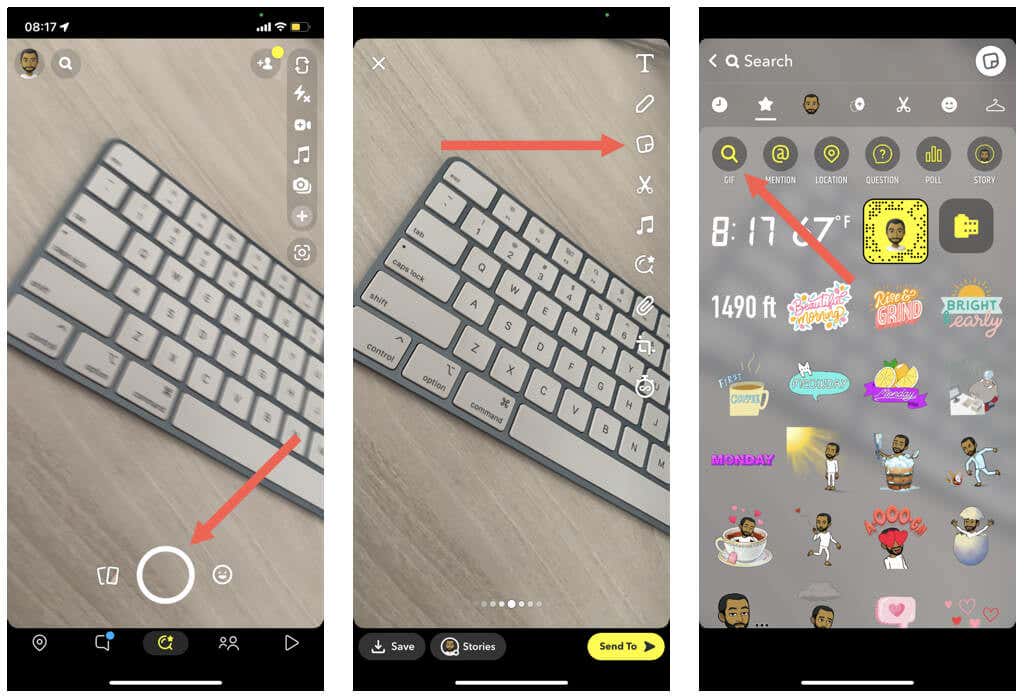

Nota: No puedes insertar GIF desde el carrete de la cámara de tu teléfono en tus instantáneas. Puedes compartir GIF en Snapchat, pero la aplicación los convierte automáticamente en imágenes estáticas.
Enviar GIF en mensajes de Snapchat
Aparte de las instantáneas, puedes usar GIF en las conversaciones de Snapchat. Una vez más, la biblioteca GIPHY incorporada puede ayudarte con eso.
Nota: Si no puedes seguir los pasos a continuación, actualiza la aplicación Snapchat a su última versión a través de App Store o Play Store e inténtalo de nuevo.

Agregue más GIF a los chats de Snapchat con GIPHY y Gboard
Si necesitas aún más GIF para las conversaciones de Snapchat, puedes usar el teclado GIPHY dedicado para obtenerlos en tu iPhone. Si usas un dispositivo Android, usa el teclado GIF integrado de Gboard.
Instalar y usar el teclado GIPHY en iPhone
GIPHY para iOS viene como una aplicación y un teclado. Para instalarlo y usarlo para enviar GIF en Snapchat:
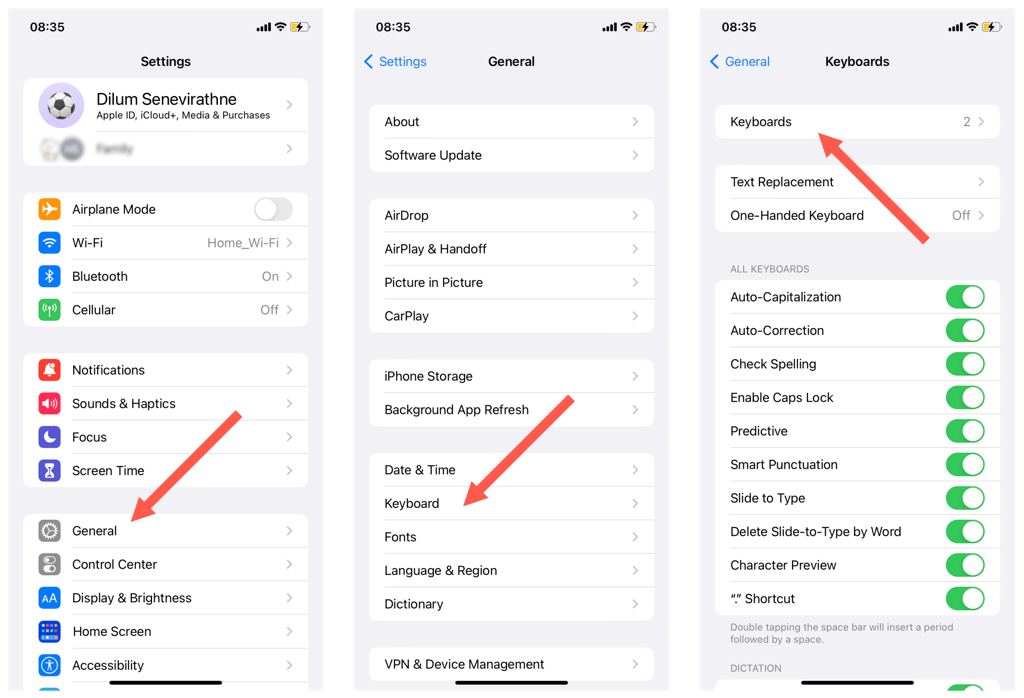
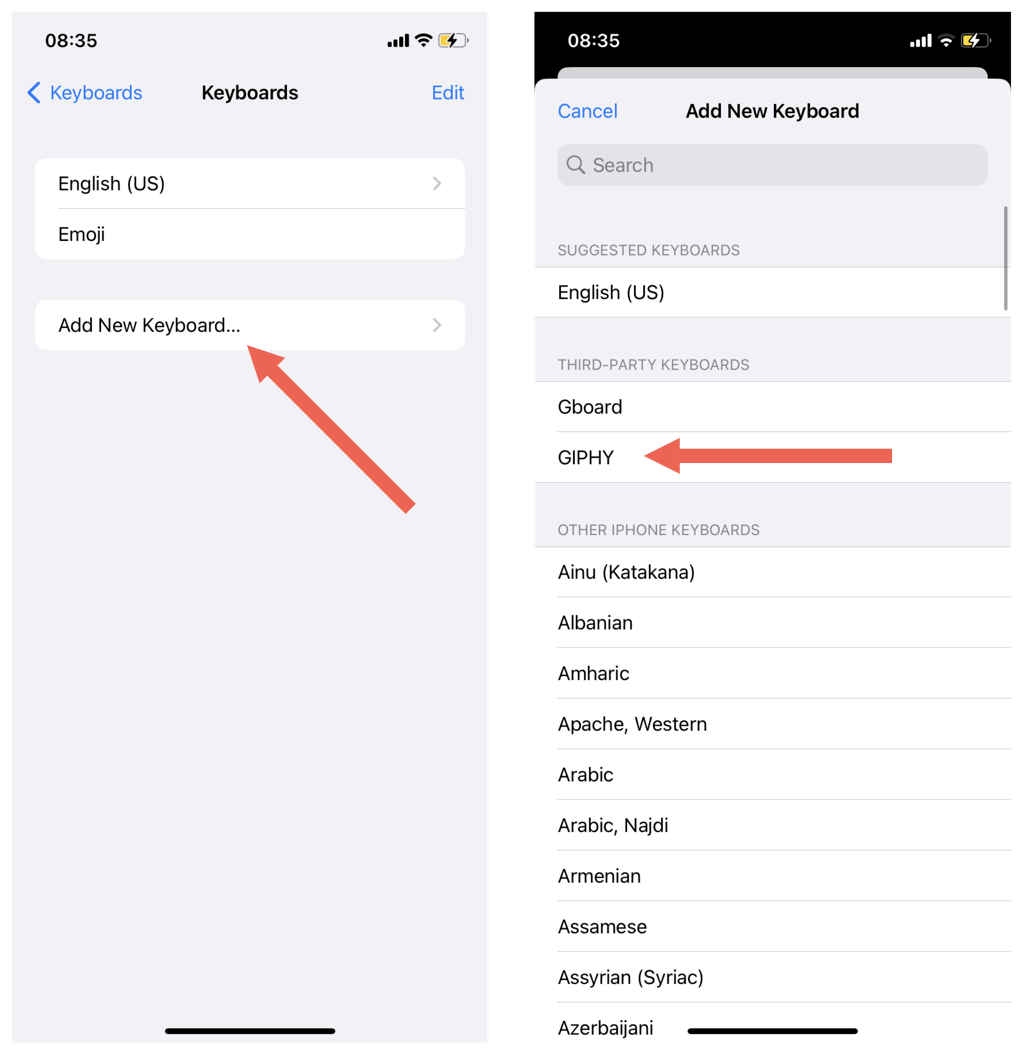
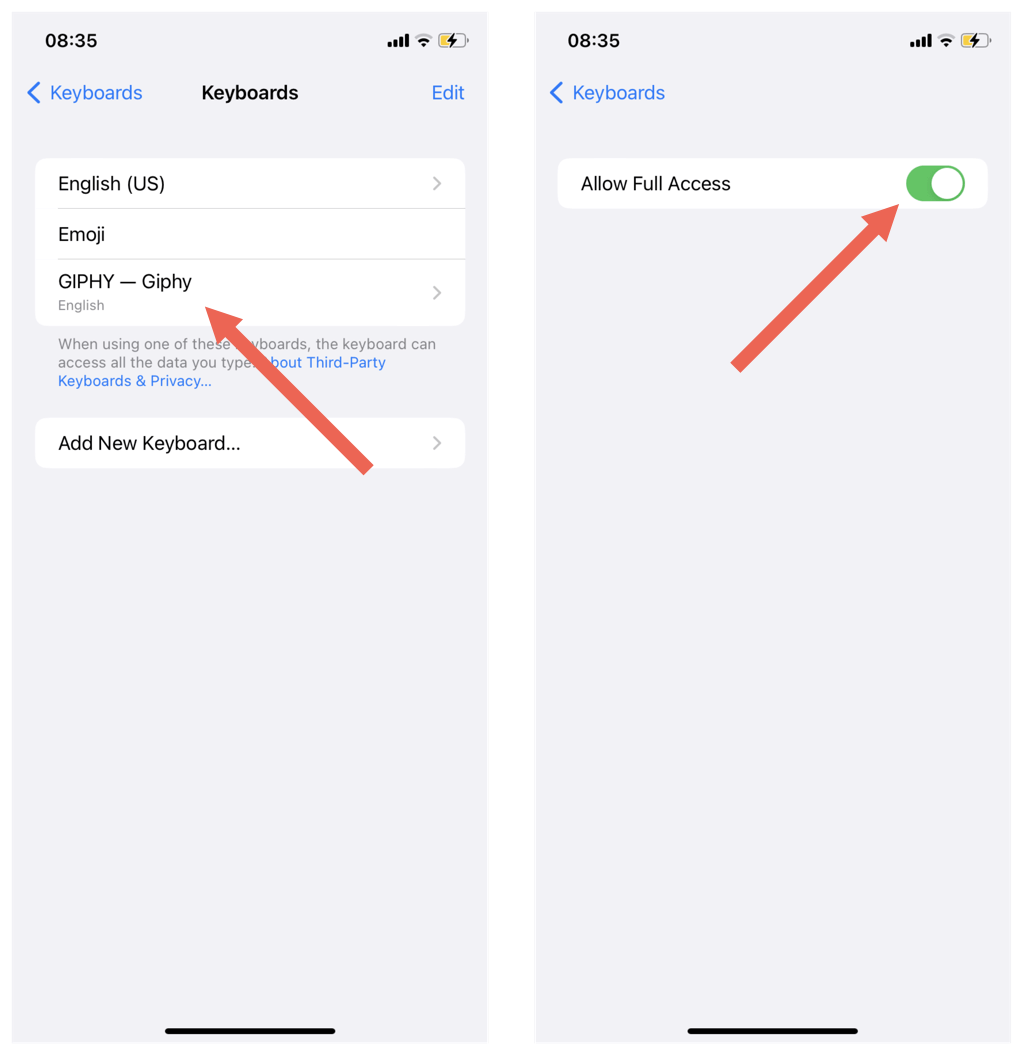

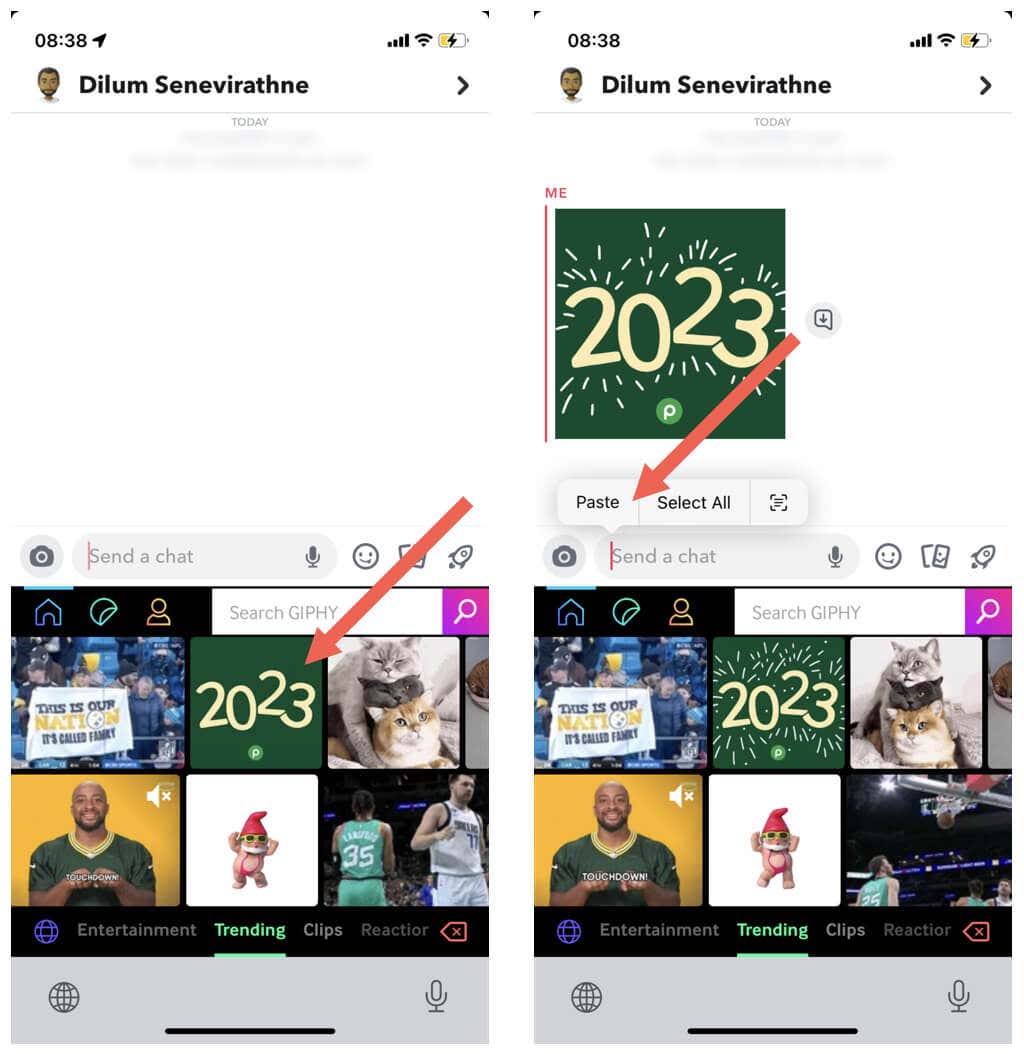
El teclado GIPHY carece de teclas, por lo que debes volver al teclado normal si quieres escribir algo. Nuevamente, mantén presionado el ícono Globoy toca Inglés (EE. UU.)(o el idioma predeterminado en tu iPhone).
Usar Gboard en Android
El teclado GIPHY está disponible para Android, pero simplemente es más conveniente para usar tablero. Es el teclado predeterminado en los teléfonos Android, por lo que no es necesario instalar nada. Gboard presenta su propia biblioteca de GIF que puedes usar para enviar GIF en Snapchat..
Para buscar y agregar GIF, simplemente:

Nota: Si Gboard no es el teclado activo, toca el icono Tecladoen la parte inferior derecha de la pantalla para cambiar a él.
Consejo: También puedes descargar y usar la aplicación Gboard en iPhone.
Agregar GIF de la biblioteca de fotos a Snapchat
Si tienes GIF en el carrete de la cámara o en la biblioteca de fotos de tu teléfono, puedes agregarlos a tus conversaciones de Snapchat copiando y pegando.
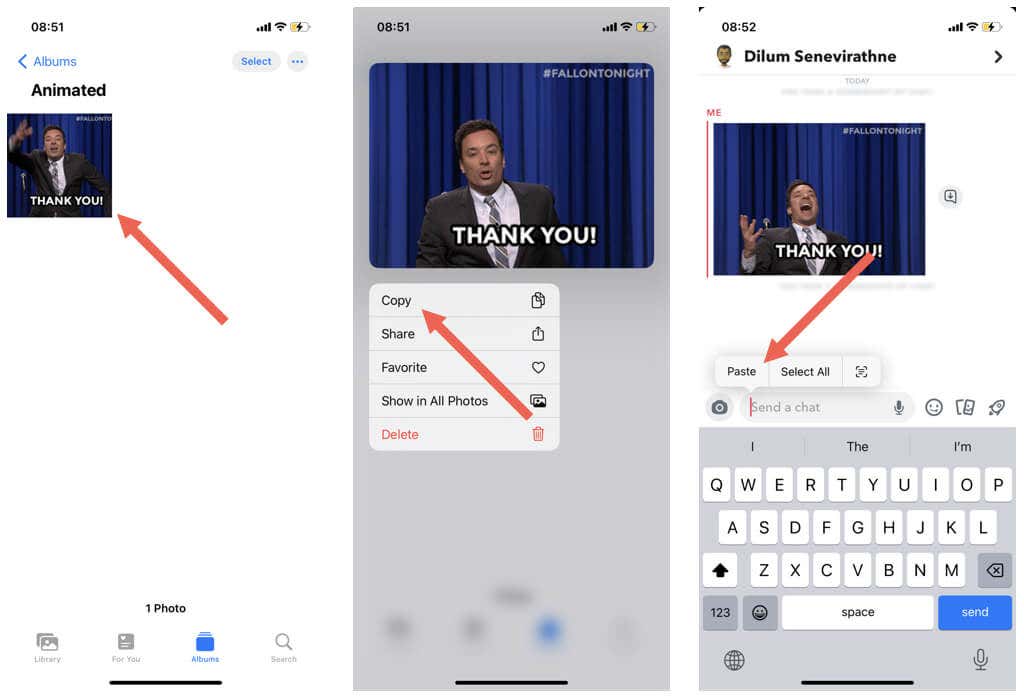
El GIF debería aparecer en la conversación inmediatamente.
Enviar GIF en Snapchat es fácil
Como acabas de ver, puedes darle vida fácilmente a historias y conversaciones en Snapchat con GIF. Si encuentra que falta la biblioteca GIF incorporada, recuerde que siempre puede acceder a más GIF con los teclados GIPHY y Gboard. A continuación, aprenda cómo crea y agrega tus propios stickers en Snapchat.
.